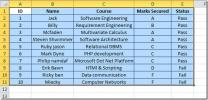Formula matrice za Excel 2010
Excel pruža način za rješavanje nizova. Ponekad postane iskrivljena potreba da se primijeni formula ili bilo koja druga operacija pomoću nizova. Korištenjem nizova možete baviti istodobno s dva popisa podataka. nadmašiti red formule omogućuju korisniku da se bavi nizom podataka / vrijednosti, a ne da obrađuje pojedinačne vrijednosti podataka. U ovom ćemo postu primijeniti jednostavnu operaciju polja nad ćelijama podataka za pronalaženje SUM vrijednosti.
Pokrenite Excel 2010 i otvorite podatkovni list na kojem želite primijeniti operaciju Array. Za početak korištenjem niza, uvrstili smo podatkovnu tablicu koja sadrži polja, Naziv, predmet i cijena kao što je prikazano na slici ispod.

Sada trebamo procijeniti zbroj svih cijena proizvoda, za to moramo svaki prodani artikl pomnožiti s njegovom pripadajućom cijenom. Na primjer, moramo svaki predmet pomnožiti s njegovom cijenom i prikazati rezultat (4 * 400 = 1600, 3 * 233 i tako dalje).
Za to je potrebno izvršiti operaciju matrice preko njega. Prvo ćemo dati oznaku ćelije Ukupna prodaja, ispod stola.

Sada ćemo napisati formulu u ćeliju, uz koju Ukupna rasprodaja.
Sintaksa jednostavne formule SUM je;
= SUM (table_range * table_range)
Ali to nam ne bi vratilo željeni rezultat. Za ocjenu ispravnog rezultata formulu moramo procijeniti primjenom matrične formule. Da bismo obavijestili Excel da moramo koristiti niz. pritisnut ćemo hitnu tipku (Ctrl + Shift + Enter) nakon primjene formule.
= SUM (C2: C11 * D2 D11)
U Excelu je određeni način korištenja polja, pa ćemo nakon pisanja formule koristiti brzu tipku Ctrl + Shift + Enter.
{= SUM (C2: C11 * D2 D11)}
Ovo će procijeniti zbroj svih proizvoda množenjem broja kupljenih jedinica svakog proizvoda s njegovom cijenom.
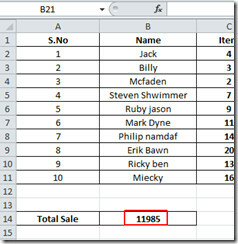
Sada ćemo jednostavno pretvarati vrijednost ćelije u vrijednost valute, pa ćemo se prebaciti na Dom karticu i Od Broj grupe, kliknite padajući gumb, kliknite Valuta, kao što je prikazano na slici ispod.

Ovo će promijeniti vrijednost u zadanu valutu, kao što je prikazano na slici ispod.

Možete provjeriti i prethodno pregledane vodiče Korištenje REPT formule za izradu histograma & Korištenje funkcije plaćanja u Excelu.
traži
Najnoviji Postovi
Uvoz tekstualne datoteke u sustavu Access 2010
Access 2010 uključuje opciju uvoza neobrađenih tekstualnih podataka...
Excel 2010: Govorite stanice
Excel 2010 pruža značajku nazvanu Govorite ćelije što eliminira pot...
PowerPoint 2010: Odmah pretvorite PPT u PPTX
Nakon izdavanja sustava Office 2007, mnogi programeri drugih proizv...